วิธีสร้างตลาดผลิตภัณฑ์ดิจิทัลใน WordPress
เผยแพร่แล้ว: 2023-05-15คุณต้องการสร้างตลาดผลิตภัณฑ์ดิจิทัลใน WordPress หรือไม่?
ตลาดดิจิทัลคือเว็บไซต์ที่บุคคลอื่นสามารถขายภาพถ่าย งานศิลปะ เพลง eBook สเปรดชีต หลักสูตรออนไลน์ หรือการดาวน์โหลดดิจิทัลอื่นๆ โชคดีที่ WordPress ทำให้การสร้างตลาดออนไลน์ที่ปลอดภัยสำหรับผู้ขายหลายรายเป็นเรื่องง่าย
ในบทความนี้ เราจะแสดงวิธีสร้างตลาดผลิตภัณฑ์ดิจิทัลโดยใช้ WordPress โดยไม่ต้องจ้างนักพัฒนา
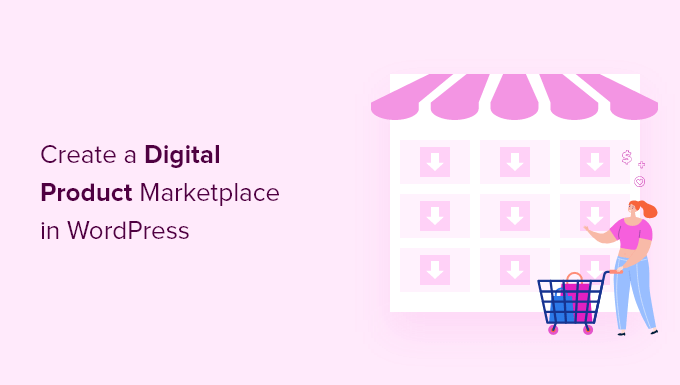
คุณควรใช้แพลตฟอร์มใดสำหรับตลาดผลิตภัณฑ์ดิจิทัลของคุณ
ตลาดซื้อขายผลิตภัณฑ์ดิจิทัลคือเว็บไซต์ที่ผู้ใช้สามารถสมัครเพื่อขาย eBook รูปภาพ วิดีโอ และเนื้อหาที่ดาวน์โหลดได้อื่นๆ
หากคุณต้องการสร้างตลาดดิจิทัล คุณต้องเลือกแพลตฟอร์มอีคอมเมิร์ซก่อน บางแพลตฟอร์มเหมาะสำหรับการขายสินค้าที่จับต้องได้มากกว่าแพลตฟอร์มดิจิทัล
นอกจากนี้ บางรายไม่มีคุณลักษณะที่คุณต้องการสำหรับตลาดที่มีผู้ค้าหลายราย การย้ายไปยังแพลตฟอร์มอื่นในอนาคตอาจเป็นเรื่องยากและใช้เวลานาน
ซึ่งหมายความว่าคุณต้องการให้แน่ใจว่าคุณกำลังเลือกโซลูชันที่มีฟีเจอร์ที่ปกป้องการดาวน์โหลดดิจิทัลของคุณ รวมถึงสิทธิ์การใช้งานและการสมัครสมาชิกที่เหมาะสม
ขอแนะนำให้ใช้ WordPress + Easy Digital Downloads
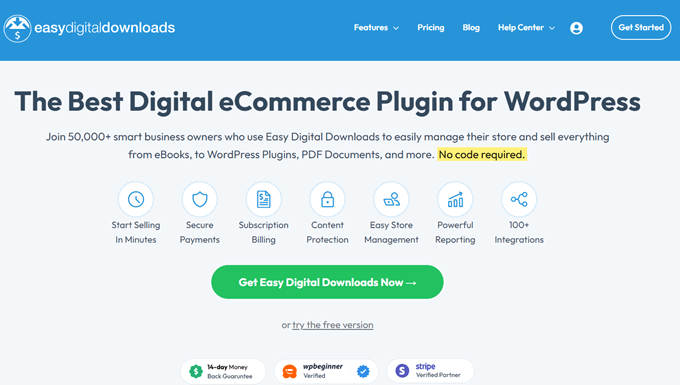
WordPress เป็นเครื่องมือสร้างเว็บไซต์ที่ดีที่สุดในตลาด ใช้งานมากกว่า 43% ของเว็บไซต์ทั้งหมดบนอินเทอร์เน็ต
ตอนนี้ สิ่งสำคัญคือต้องรู้ว่ามีซอฟต์แวร์ WordPress สองประเภท และคุณคงไม่อยากเลือกผิด
อย่างแรกคือ WordPress.com ซึ่งเป็นแพลตฟอร์มโฮสต์บล็อก จากนั้นมี WordPress.org ซึ่งเรียกอีกอย่างว่า WordPress ที่โฮสต์เอง สำหรับการเปรียบเทียบโดยละเอียด คุณสามารถดูคำแนะนำของเราเกี่ยวกับความแตกต่างระหว่าง WordPress.com และ WordPress.org
คุณต้องใช้แพลตฟอร์ม WordPress.org ที่โฮสต์เอง เพราะช่วยให้คุณควบคุมเว็บไซต์ของคุณได้อย่างเต็มที่ ให้อิสระอย่างสมบูรณ์ในการขายผลิตภัณฑ์ดิจิทัลประเภทใดก็ได้โดยใช้ปลั๊กอินอย่าง Easy Digital Downloads
Easy Digital Downloads (EDD) เป็นปลั๊กอินอีคอมเมิร์ซ WordPress ที่ดีที่สุดสำหรับการขายผลิตภัณฑ์ดิจิทัล และมีคุณสมบัติทั้งหมดที่คุณต้องการในการตั้งค่าตลาดที่มีผู้ค้าหลายราย
อันที่จริง เราใช้ปลั๊กอินนี้เพื่อขายปลั๊กอิน WordPress ระดับพรีเมียมจำนวนมาก ซึ่งเป็นไฟล์ที่ดาวน์โหลดได้เฉพาะสมาชิกเท่านั้น Easy Digital Downloads ยังมาพร้อมกับรหัสลิขสิทธิ์ในตัว
หากคุณต้องการร้านค้าออนไลน์ที่คุณสามารถขายผลิตภัณฑ์ดิจิทัลได้ด้วยตัวเอง โปรดดูคำแนะนำของเราเกี่ยวกับวิธีขายการดาวน์โหลดดิจิทัลบน WordPress
อย่างไรก็ตาม ในบทความนี้ เราจะแสดงวิธีตั้งค่าตลาดที่มีผู้ขายหลายรายซึ่งบุคคลอื่นสามารถขายสินค้าดิจิทัลบนเว็บไซต์ WordPress ของคุณได้
ตามที่กล่าวมา มาดูวิธีตั้งค่าไซต์ตลาดดิจิทัล WordPress ของคุณด้วย Easy Digital Downloads กัน
ขั้นตอนที่ 1: ตั้งค่าเว็บไซต์ WordPress ของคุณ
ในการเริ่มต้นขายการดาวน์โหลดดิจิทัลด้วย WordPress คุณต้องมีชื่อโดเมน เว็บโฮสติ้ง และใบรับรอง SSL
- ชื่อโดเมนคือที่อยู่เว็บไซต์ของคุณบนอินเทอร์เน็ต นี่คือสิ่งที่ผู้เข้าชมจะพิมพ์ลงในเบราว์เซอร์เพื่อเข้าถึงเว็บไซต์ของคุณ เช่น 'wpbeginner.com'
- เว็บโฮสติ้งเป็นบริการที่จะจัดเก็บไฟล์เว็บไซต์ของคุณและการดาวน์โหลดดิจิทัล เพื่อช่วยคุณ เราได้คัดสรรโฮสติ้ง WordPress ที่ดีที่สุดที่คุณสามารถซื้อได้
- จำเป็นต้องมีใบรับรอง SSL เพื่อสร้างการเชื่อมต่อที่ปลอดภัยระหว่างเว็บไซต์ของคุณและผู้ใช้ เพื่อให้คุณสามารถรับชำระเงินออนไลน์ได้
SiteGround หนึ่งในผู้ให้บริการโฮสติ้งที่แนะนำอันดับต้น ๆ ของเราเสนอโฮสติ้ง WordPress ที่มีการจัดการสำหรับการดาวน์โหลดดิจิทัลอย่างง่าย มาพร้อมกับใบรับรอง SSL ฟรี ติดตั้ง EDD ล่วงหน้า และคุณสมบัติการเพิ่มประสิทธิภาพ นอกจากนี้คุณยังได้รับส่วนลดมากถึง 73%!
โดยทั่วไป คุณสามารถสร้างและใช้งานเว็บไซต์ของคุณได้ในราคาต่ำกว่า $5 ต่อเดือน
มาดูวิธีการซื้อโดเมน เว็บโฮสติ้ง และใบรับรอง SSL กัน
ไปข้างหน้าและเปิดเว็บไซต์ SiteGround ในแท็บใหม่เพื่อให้คุณสามารถติดตามได้ สิ่งแรกที่คุณต้องทำคือคลิกที่ปุ่ม 'รับแผน'
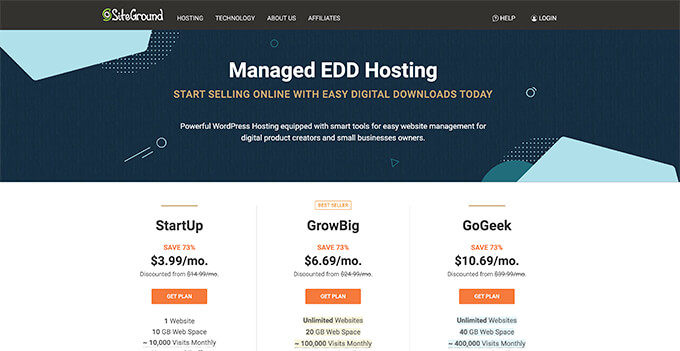
หลังจากนั้น SiteGround จะขอให้คุณป้อนชื่อโดเมนสำหรับเว็บไซต์ของคุณ หากคุณยังไม่มีชื่อในใจ คุณสามารถดูคู่มือของเราเกี่ยวกับวิธีเลือกชื่อโดเมนที่ดีที่สุด
สุดท้าย คุณจะต้องเพิ่มข้อมูลบัญชีของคุณ
คุณยังสามารถซื้ออุปกรณ์เสริมเพิ่มเติมได้อีกด้วย คุณสามารถเพิ่มสิ่งเหล่านี้ได้ในภายหลังหากต้องการ หากคุณไม่แน่ใจ เราขอแนะนำให้ข้ามขั้นตอนนี้ไป
หลังจากป้อนรายละเอียดการชำระเงินของคุณแล้ว SiteGround จะส่งอีเมลพร้อมคำแนะนำเกี่ยวกับวิธีลงชื่อเข้าใช้บัญชีโฮสติ้งของคุณ นี่คือแผงควบคุมเว็บโฮสติ้งที่คุณสามารถจัดการเว็บไซต์ใหม่ของคุณได้
เพียงลงชื่อเข้าใช้บัญชี SiteGround ของคุณ แล้วคุณจะเห็นว่า SiteGround ได้ติดตั้ง WordPress ให้คุณแล้ว มันยังติดตั้ง Easy Digital Downloads ไว้ล่วงหน้าด้วย
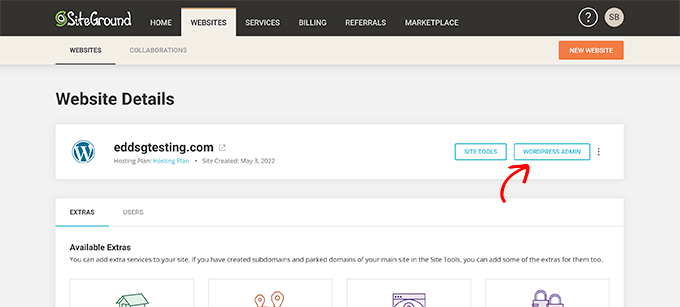
จากนั้นคุณสามารถคลิกที่ปุ่ม 'ผู้ดูแลระบบ WordPress' การดำเนินการนี้จะนำคุณไปยังแดชบอร์ดของเว็บไซต์ WordPress
หากคุณไม่ต้องการใช้ SiteGround ด้วยเหตุผลบางอย่าง คุณก็สามารถติดตั้ง WordPress บนบริษัทโฮสติ้งอื่นๆ เช่น Bluehost, Hostinger และ WP Engine ได้โดยทำตามขั้นตอนที่คล้ายกัน
ขั้นตอนที่ 2: สร้างร้านค้าออนไลน์ด้วยการดาวน์โหลดดิจิทัลอย่างง่าย
ตามค่าเริ่มต้น WordPress ไม่รวมฟังก์ชันอีคอมเมิร์ซแบบสำเร็จรูป ดังนั้นคุณจะต้องใช้ปลั๊กอินเพื่อขายการดาวน์โหลดดิจิทัล
ปลั๊กอินสำหรับไซต์ WordPress เป็นเหมือนแอปสำหรับโทรศัพท์ของคุณ พวกเขาเพิ่มคุณสมบัติและการทำงานที่แตกต่างกันทุกประเภทให้กับเว็บไซต์ของคุณ
เราจะใช้ปลั๊กอิน Easy Digital Downloads เพื่อเพิ่มคุณสมบัติอีคอมเมิร์ซแบบหลายผู้ขายที่เราต้องการ
หากคุณอ้างสิทธิ์ข้อตกลงโฮสติ้ง SiteGround EDD ของเราในขั้นตอนก่อนหน้า แสดงว่า Easy Digital Downloads ได้รับการติดตั้งบนเว็บไซต์ของคุณแล้ว คุณสามารถไปยังส่วน 'การป้อนข้อมูลธุรกิจและตำแหน่งของคุณ' ด้านล่าง
แต่ถ้าคุณใช้ผู้ให้บริการโฮสติ้งรายอื่น คุณต้องติดตั้งและเปิดใช้งานปลั๊กอิน Easy Digital Downloads ก่อน สำหรับรายละเอียดเพิ่มเติม โปรดดูคำแนะนำทีละขั้นตอนเกี่ยวกับวิธีติดตั้งปลั๊กอิน WordPress
หมายเหตุ: แม้ว่าคุณจะสามารถใช้ปลั๊กอิน Easy Digital Downloads ได้ฟรีสำหรับการขายผลิตภัณฑ์ดิจิทัลทางออนไลน์ แต่คุณจะต้องมี Professional Pass หรือสูงกว่าเพื่อเปลี่ยนเว็บไซต์ของคุณให้เป็นตลาดซื้อขายผลิตภัณฑ์ดิจิทัล ในภายหลังในบทช่วยสอนนี้ เราจะแสดงวิธีการตั้งค่านี้
การป้อนข้อมูลธุรกิจและที่ตั้งของคุณ
เมื่อเปิดใช้งาน คุณต้องไปที่หน้า ดาวน์โหลด » การตั้งค่า ในพื้นที่ผู้ดูแลระบบ WordPress ของคุณ นี่จะเป็นการเริ่มวิซาร์ดการตั้งค่า Easy Digital Downloads
ในหน้าแรกของวิซาร์ดการตั้งค่า คุณจะถูกขอให้ป้อนชื่อธุรกิจและที่ตั้งของคุณ
คุณอาจสงสัยว่าเหตุใดจึงต้องใช้สถานที่ของคุณหากคุณไม่ได้ขายสินค้าที่จับต้องได้ เนื่องจากเมื่อลูกค้าทำการซื้อ Easy Digital Downloads จะใช้ข้อมูลประเทศและรัฐเพื่อเติมบางฟิลด์โดยอัตโนมัติ
นอกจากนี้ สถานที่ตั้งของคุณอาจใช้ในการคำนวณภาษีการขาย
หากต้องการเพิ่มตำแหน่งของคุณ ให้เปิดเมนูแบบเลื่อนลง 'ประเทศธุรกิจ' ขณะนี้คุณสามารถเลือกประเทศที่ธุรกิจของคุณตั้งอยู่ได้
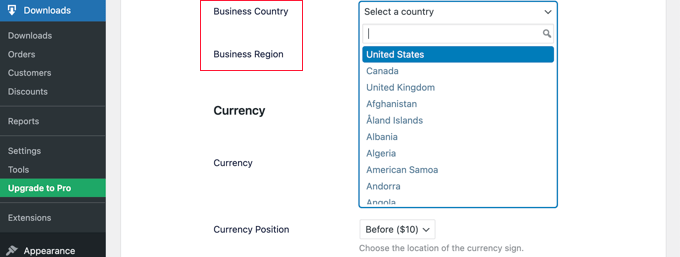
ถัดไป ค้นหาฟิลด์ 'ภูมิภาคธุรกิจ' คุณสามารถพิมพ์รัฐหรือจังหวัดที่ร้านค้าของคุณเปิดดำเนินการได้ที่นี่
คุณอาจต้องการปรับแต่งสกุลเงินที่ใช้ในเว็บไซต์ของคุณ ทั้งนี้ขึ้นอยู่กับตำแหน่งที่ตั้งของคุณ ตามค่าเริ่มต้น Easy Digital Downloads จะแสดงราคาทั้งหมดของคุณเป็นดอลลาร์สหรัฐ นอกจากนี้ยังวางเครื่องหมายดอลลาร์ไว้ข้างหน้าราคา ดังนั้น 5 ดอลลาร์จึงแสดงเป็น '$5'
หากต้องการเปลี่ยนการตั้งค่าสกุลเงินเริ่มต้น ให้เลื่อนลงไปที่ส่วนสกุลเงินและเปิดเมนูแบบเลื่อนลง 'สกุลเงิน' ตอนนี้คุณสามารถเลือกสกุลเงินใหม่ได้แล้ว
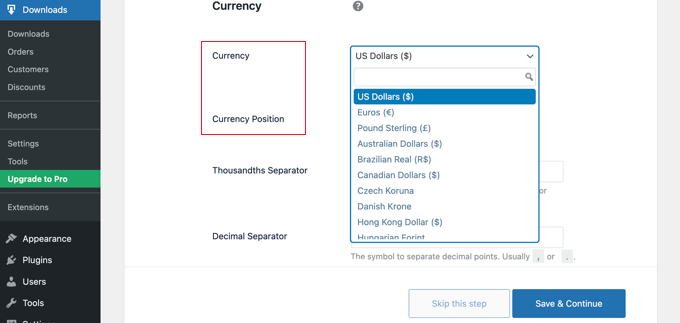
โปรดทราบว่าเกตเวย์การชำระเงินบางแห่งอาจไม่ยอมรับทุกสกุลเงิน หากคุณไม่แน่ใจ คุณควรตรวจสอบเว็บไซต์สำหรับเกตเวย์การชำระเงินที่คุณเลือก เกตเวย์การชำระเงินส่วนใหญ่มีรายการสกุลเงินที่รองรับ
เมื่อเสร็จแล้ว คุณจะต้องคลิกที่ปุ่ม 'บันทึกและดำเนินการต่อ' การดำเนินการนี้จะนำคุณไปยังหน้าถัดไป ซึ่งคุณสามารถตั้งค่าวิธีการชำระเงินได้
การตั้งค่าวิธีการชำระเงินของคุณ
หากคุณต้องการขายผลิตภัณฑ์ดิจิทัล คุณจะต้องมีวิธีเก็บเงินออนไลน์
Stripe เป็นหนึ่งในบริษัทด้านการชำระเงินชั้นนำที่ไม่ต้องผ่านกระบวนการที่ยาวนานในการลงชื่อสมัครใช้บัญชีการค้า พวกเขาอนุญาตให้ทุกคนที่มีธุรกิจถูกต้องตามกฎหมายรับชำระเงินด้วยบัตรเครดิตออนไลน์
หากต้องการเริ่มต้นใช้งาน Stripe อย่างรวดเร็ว เพียงคลิกที่ปุ่ม 'เชื่อมต่อกับ Stripe'
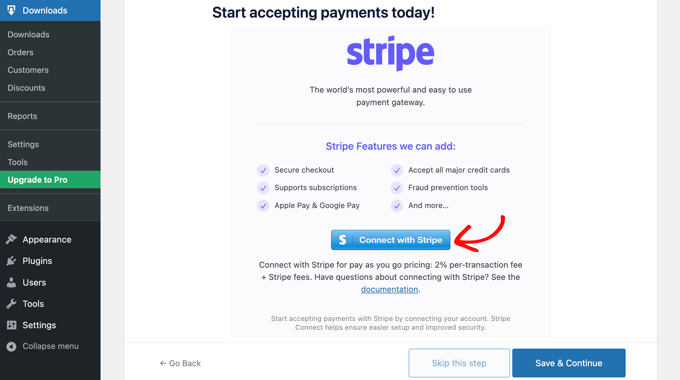
ซึ่งจะเปิดตัวช่วยสร้างการตั้งค่าซึ่งจะช่วยให้คุณเชื่อมต่อเว็บไซต์ของคุณกับ Stripe
หากต้องการ คุณสามารถเพิ่มเกตเวย์การชำระเงินเพิ่มเติมได้ในภายหลัง เพียงดูที่ตัวเลือกในหน้าส่วนขยาย Easy Digital Download เช่น PayPal, Braintree, Authorize.net และอื่นๆ
เมื่อเสร็จแล้ว ให้คลิกปุ่ม 'บันทึกและดำเนินการต่อ' ที่ด้านล่างของหน้าจอ
การกำหนดค่าใบเสร็จของคุณ
ทุกครั้งที่มีคนซื้อการดาวน์โหลดดิจิทัล Easy Digital Downloads จะส่งอีเมลถึงพวกเขา
อีเมลนี้มีลิงก์ที่ลูกค้าสามารถใช้เพื่อดาวน์โหลดไฟล์ที่เพิ่งซื้อ
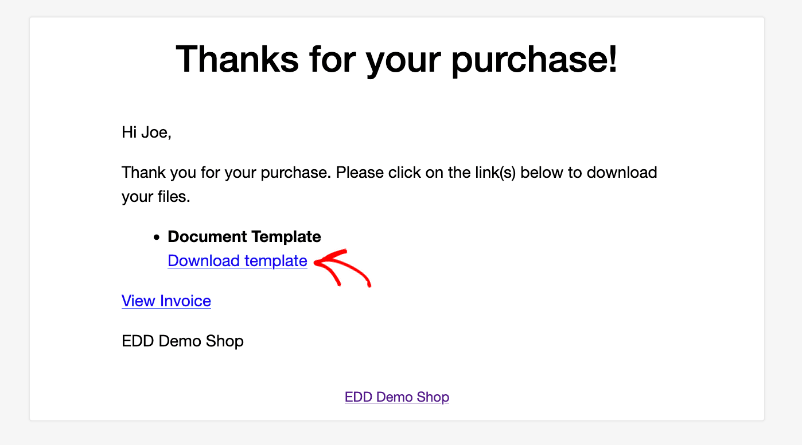
คุณสามารถกำหนดค่าอีเมลนั้นได้โดยเพิ่มข้อความและตราสินค้าของคุณเอง การสร้างแบรนด์ที่แข็งแกร่งสามารถทำให้ธุรกิจของคุณดูเป็นมืออาชีพมากขึ้นและสร้างความภักดี
หากต้องการเพิ่มโลโก้ในอีเมลของคุณ ให้คลิกที่ปุ่ม 'แนบไฟล์' และอัปโหลดหรือเลือกรูปภาพที่มีอยู่จากคลังสื่อ WordPress ของคุณ
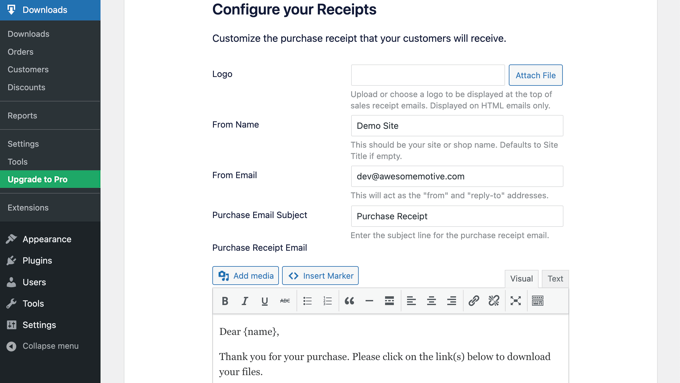
คุณยังสามารถเพิ่ม 'จากชื่อ' ชื่อนี้จะแสดงในกล่องจดหมายของลูกค้า คุณจะต้องการใช้สิ่งที่ช่วยให้ลูกค้าทราบได้ทันทีว่าคุณเป็นใคร เช่น ชื่อเว็บไซต์ของคุณ
คุณจะต้องเพิ่ม 'จากอีเมล' อีเมลนี้จะทำหน้าที่เป็นที่อยู่ "จาก" และ "ตอบกลับ" เนื่องจากลูกค้าอาจตอบกลับข้อความของคุณ คุณจึงต้องใช้ที่อยู่อีเมลแบบมืออาชีพที่คุณตรวจสอบบ่อยๆ
เมื่อคุณพอใจกับการสร้างแบรนด์อีเมลแล้ว คุณอาจต้องการแก้ไขเนื้อหาของใบเสร็จทางอีเมล โปรดทราบว่าข้อความเริ่มต้นจะทำงานได้ดีสำหรับตลาดส่วนใหญ่
เมื่อคุณพอใจกับการเปลี่ยนแปลงแล้ว อย่าลืมคลิกปุ่ม 'บันทึกและดำเนินการต่อ'
การเลือกเครื่องมือการแปลงและการเพิ่มประสิทธิภาพ
วิซาร์ดการตั้งค่าจะเสนอให้ติดตั้งเครื่องมือฟรีเพื่อช่วยเพิ่มการแปลงและเพิ่มประสิทธิภาพร้านค้าดิจิทัลของคุณ
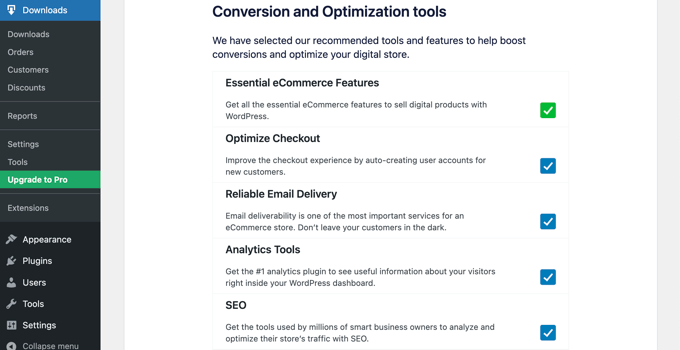
เครื่องมือเหล่านี้ประกอบด้วย:
- ลงทะเบียนอัตโนมัติเป็นส่วนขยาย Easy Digital Downloads ที่ปรับประสบการณ์การชำระเงินให้เหมาะสมโดยสร้างบัญชีผู้ใช้โดยอัตโนมัติสำหรับลูกค้าใหม่
- WP Mail SMTP เป็นปลั๊กอินที่ช่วยให้มั่นใจได้ว่าอีเมลของคุณจะถูกส่งถึงลูกค้าอย่างน่าเชื่อถือ และจะไม่สูญหายหรือไปอยู่ในโฟลเดอร์สแปม
- MonsterInsights เป็นโซลูชันการวิเคราะห์ที่ดีที่สุดสำหรับ WordPress ที่ช่วยให้คุณเห็นว่าผู้เข้าชมมาจากที่ใดและพวกเขาทำอะไรในเว็บไซต์ของคุณ
- All in One SEO เป็นปลั๊กอิน SEO ที่ดีที่สุดสำหรับ WordPress และสามารถช่วยคุณเพิ่มประสิทธิภาพไซต์ของคุณสำหรับเครื่องมือค้นหาเพื่อให้ได้รับการเข้าชมและยอดขายเพิ่มขึ้น
เราขอแนะนำให้ทำเครื่องหมายในช่องทั้งหมด อย่างไรก็ตาม คุณสามารถยกเลิกการเลือกกล่องเครื่องมือใดๆ ที่คุณไม่ต้องการติดตั้งได้
คุณจะพบปุ่มสลับที่คุณสามารถช่วยปรับปรุง Easy Digital Downloads ได้ด้วยการแบ่งปันข้อมูลการใช้งานที่ไม่ระบุตัวตนกับนักพัฒนา คุณสามารถเรียนรู้เพิ่มเติมในคู่มือของเราเกี่ยวกับการให้สิทธิ์ปลั๊กอิน WordPress ในการรวบรวมข้อมูล
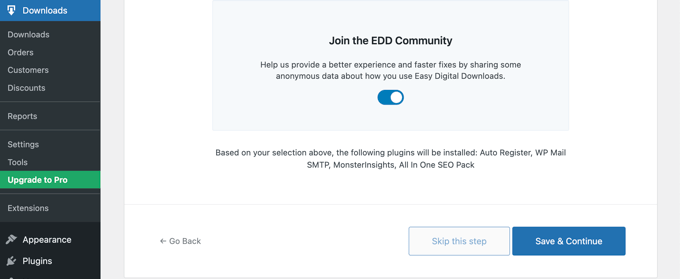
เมื่อคุณทำการเลือกแล้ว เพียงคลิกปุ่ม 'บันทึกและดำเนินการต่อ' ที่ด้านล่างของหน้า
การเพิ่มผลิตภัณฑ์แรกของคุณ
ขณะนี้คุณอยู่ในหน้าสุดท้ายของวิซาร์ดการตั้งค่า Easy Digital Downloads คุณสามารถเพิ่มผลิตภัณฑ์ชิ้นแรกของคุณลงในเว็บไซต์ของคุณได้ที่นี่
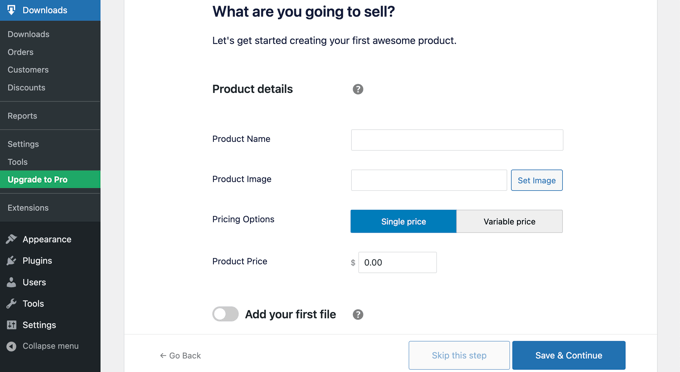
หากคุณพร้อมที่จะเพิ่มสินค้าใหม่ในตอนนี้ คุณสามารถป้อนรายละเอียดของสินค้าลงในแบบฟอร์ม จากนั้นคลิกปุ่ม 'บันทึกและดำเนินการต่อ'
มิฉะนั้น ให้คลิกปุ่ม 'ข้ามขั้นตอนนี้' เพื่อเสร็จสิ้นวิซาร์ดการตั้งค่า Easy Digital Downloads
ขอแสดงความยินดี ขณะนี้คุณได้ตั้งค่าเริ่มต้นของร้านค้าออนไลน์เรียบร้อยแล้ว ขั้นตอนต่อไปคือการเปลี่ยนเป็นตลาดที่มีผู้ค้าหลายราย
ขั้นตอนที่ 3: เปลี่ยนร้านค้าออนไลน์ของคุณให้เป็นตลาดที่มีผู้ค้าหลายราย
ตอนนี้คุณได้สร้างร้านค้าออนไลน์โดยใช้ Easy Digital Downloads แล้ว คุณจะต้องเพิ่มคุณสมบัติพิเศษเพื่อเปลี่ยนให้เป็นตลาดที่มีผู้ค้าหลายราย
ซึ่งรวมถึงการอนุญาตให้ผู้อื่นเพิ่มผลิตภัณฑ์ดิจิทัลในไซต์ของคุณ รวมถึงความสามารถในการแบ่งการชำระเงินระหว่างร้านค้าของคุณและผู้ขาย หากจะขายซอฟต์แวร์บนไซต์ของคุณ คุณจะต้องจัดการคีย์ใบอนุญาตด้วย
การซื้อ Professional Pass
ในการทำสิ่งเหล่านี้ทั้งหมด คุณจะต้องซื้อ Professional Pass หรือสูงกว่าและติดตั้งส่วนขยายที่คุณต้องการ คุณสามารถซื้อบัตรได้จากเว็บไซต์ Easy Digital Downloads

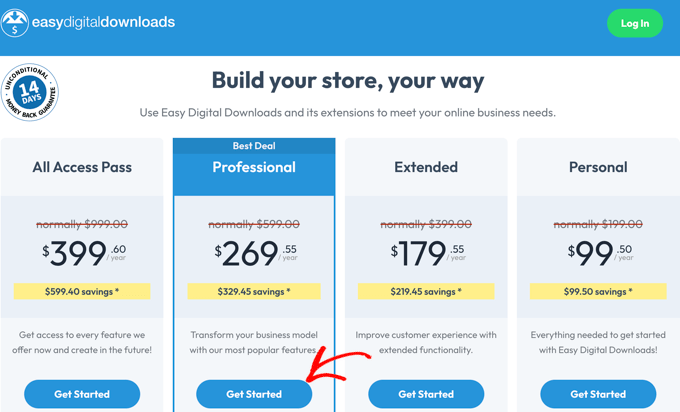
เมื่อการซื้อของคุณเสร็จสมบูรณ์ คุณจะเข้าสู่หน้ายืนยันซึ่งแสดงรหัสใบอนุญาตของคุณ
คุณต้องคัดลอกคีย์นี้เพื่อวางลงในปลั๊กอิน Easy Digital Downloads บนเว็บไซต์ WordPress ของคุณ
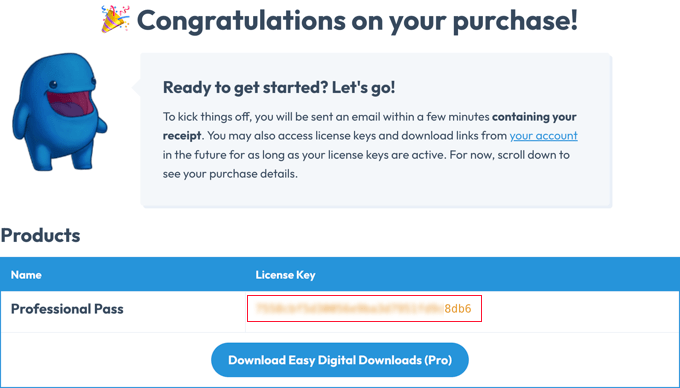
ตอนนี้ เพียงกลับไปที่เว็บไซต์ของคุณและไปที่หน้า ดาวน์โหลด » การตั้งค่า ในพื้นที่ผู้ดูแลระบบ WordPress
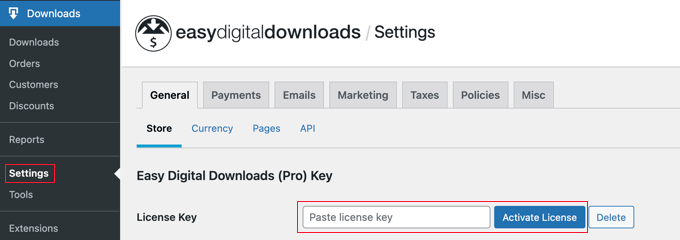
คุณต้องวางรหัสลงในฟิลด์ 'วางรหัสใบอนุญาต' หลังจากนั้น คุณจะต้องคลิกปุ่ม 'ยืนยันรหัสใบอนุญาต'
ในหน้าถัดไป เพียงคลิกปุ่ม 'เชื่อมต่อและติดตั้ง Easy Digital Downloads (Pro)' เพื่อดำเนินการต่อ
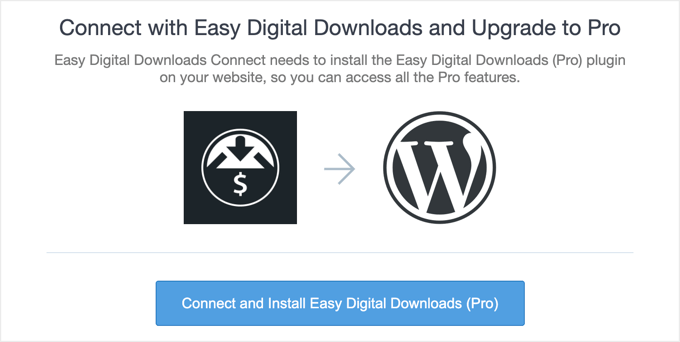
คุณลักษณะ Pro ของปลั๊กอินจะถูกปลดล็อก และข้อความ 'สำเร็จ' จะปรากฏขึ้น
เมื่อคุณคลิกปุ่ม 'ตกลง' คุณจะถูกนำไปยังหน้าการตั้งค่าการดาวน์โหลดดิจิทัลอย่างง่าย
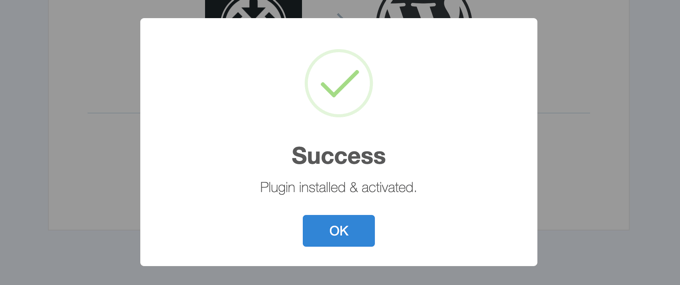
ตอนนี้คุณพร้อมที่จะกำหนดค่าส่วนขยาย Pro เพื่ออนุญาตให้ผู้ค้าหลายรายขายผลิตภัณฑ์ดิจิทัลบนเว็บไซต์ของคุณแล้ว
การกำหนดค่าส่วนขยายการส่งส่วนหน้า
ส่วนขยาย Easy Digital Downloads แรกที่คุณต้องติดตั้งคือ Frontend Submissions ซึ่งจะทำให้ผู้ขายหลายรายสามารถเพิ่มผลิตภัณฑ์ดิจิทัลของตนลงในไซต์ของคุณได้ นอกจากนี้ยังช่วยให้คุณอนุมัติผลิตภัณฑ์ก่อนที่จะวางจำหน่าย
เพียงไปที่ Downloads » Extensions และค้นหา Frontend Submissions
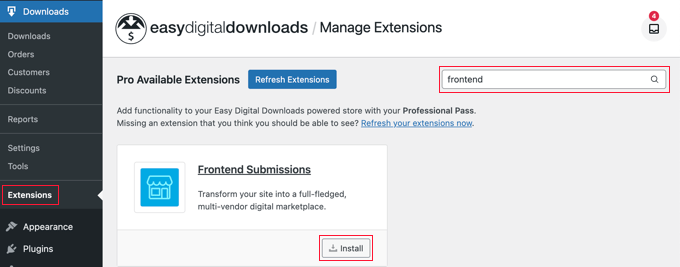
เมื่อคุณพบแล้ว ให้คลิกปุ่ม 'ติดตั้ง' เมื่อติดตั้งส่วนขยายแล้ว ส่วนขยายนั้นจะถูกเปิดใช้งานโดยอัตโนมัติ
ตอนนี้คุณต้องกลับไปที่หน้า ดาวน์โหลด » การตั้งค่า จากนั้นคลิกที่แท็บ 'FES' ที่เพิ่มเข้ามา คุณสามารถกำหนดค่าส่วนขยาย Frontend Submissions ได้ที่นี่
คำว่า 'ผู้ขาย' และ 'ผลิตภัณฑ์' จะใช้ได้กับตลาดผลิตภัณฑ์ดิจิทัลส่วนใหญ่ อย่างไรก็ตาม หากคุณต้องการใช้คำอื่น คุณสามารถพิมพ์ลงในสองฟิลด์แรกในหน้านี้

ถัดไป คุณสามารถเลื่อนลงไปที่ช่องประกาศผู้ขาย นี่จะเป็นข้อความที่ผู้ขายของคุณเห็นเมื่อพวกเขาลงชื่อเข้าใช้ไซต์ของคุณและไปที่หน้าแดชบอร์ดผู้ขาย
เพียงพิมพ์ข้อความที่คุณต้องการให้พวกเขาเห็นในกล่องข้อความ
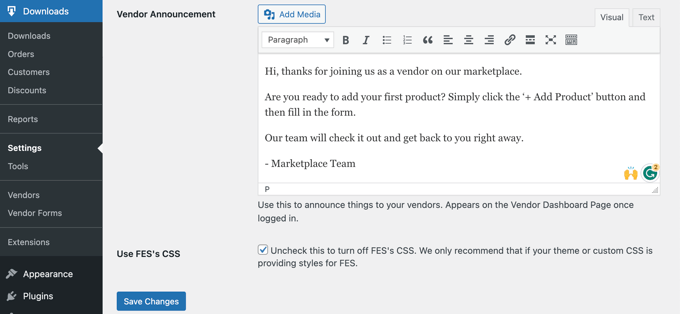
ตรวจสอบให้แน่ใจว่าคุณคลิกปุ่ม 'บันทึกการเปลี่ยนแปลง' ที่ด้านล่างเมื่อดำเนินการเสร็จสิ้น
การกำหนดค่าส่วนขยายค่าคอมมิชชัน
ถัดไป คุณต้องติดตั้งส่วนขยาย Easy Digital Downloads ตัวที่สอง ส่วนขยายค่าคอมมิชชันจะช่วยให้คุณสามารถกำหนดค่าเปอร์เซ็นต์ของยอดขายแต่ละรายการที่ส่งไปยังผู้ขายและเปอร์เซ็นต์ที่ส่งไปยังร้านค้าของคุณ
คุณต้องไปที่ Downloads » Extensions และติดตั้งส่วนขยาย Commissions เมื่อติดตั้งส่วนขยายแล้ว ส่วนขยายนั้นจะถูกเปิดใช้งานโดยอัตโนมัติ
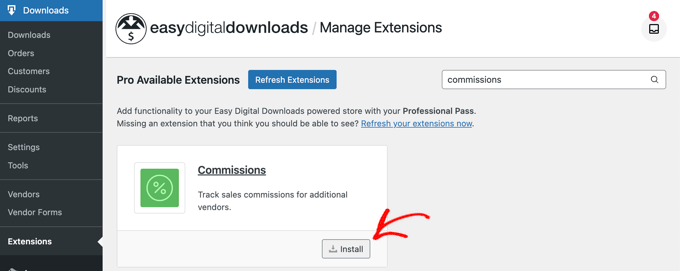
ตอนนี้คุณต้องกลับไปที่หน้า ดาวน์โหลด»การตั้งค่า แล้วคลิกที่แท็บส่วนขยาย ในส่วน 'การตั้งค่าคอมมิชชัน' คุณจะพบตัวเลือกสำหรับเปอร์เซ็นต์เริ่มต้นที่ผู้ขายของคุณจะได้รับชำระ และอื่นๆ
ตัวเลือกแรกคือ 'อัตราเริ่มต้น' ที่ผู้ขายของคุณจะทำจากการขาย ค่าเริ่มต้นคือ 60% แต่คุณสามารถเปลี่ยนเป็นตัวเลขใดก็ได้ที่คุณต้องการ
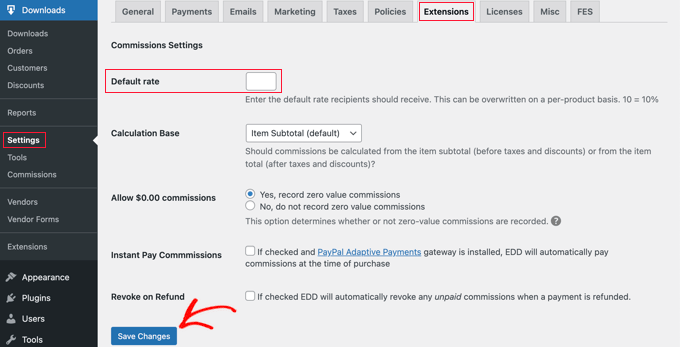
การตั้งค่าเริ่มต้นสำหรับตัวเลือกอื่นๆ จะใช้ได้กับตลาดดิจิทัลส่วนใหญ่ ดังนั้นคุณจะต้องเปลี่ยนการตั้งค่าเหล่านี้เฉพาะเมื่อมีความต้องการเฉพาะเท่านั้น
เมื่อคุณตั้งค่าส่วนขยายเสร็จแล้ว อย่าลืมคลิกปุ่ม 'บันทึกการเปลี่ยนแปลง' ที่ด้านล่างของหน้าจอ
เคล็ดลับ: ตรวจสอบให้แน่ใจว่าได้เพิ่มข้อมูลทั้งหมดที่ผู้มีโอกาสเป็นผู้ขายจำเป็นต้องรู้ในเว็บไซต์ของคุณ อย่าลืมรวมอัตราค่าคอมมิชชั่นที่ผู้ขายจะได้รับ
ทางเลือก: การกำหนดค่าส่วนขยายสิทธิ์การใช้งานซอฟต์แวร์
หากคุณวางแผนที่จะอนุญาตให้ผู้ใช้ขายรหัสใบอนุญาตสำหรับซอฟต์แวร์และผลิตภัณฑ์ดิจิทัลอื่นๆ ในตลาดของคุณ คุณจะต้องมีส่วนขยายใบอนุญาตซอฟต์แวร์ด้วย
สามารถติดตั้งได้จากหน้า Downloads » Extensions
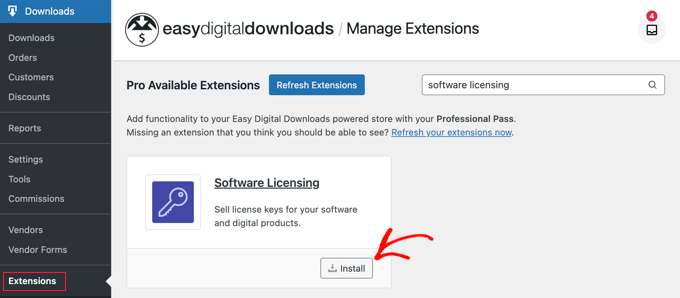
คุณสามารถตั้งค่าส่วนขยายนี้ได้โดยไปที่ ดาวน์โหลด » การตั้งค่า » ส่วนขยาย
จากนั้น เปิดแท็บ Software Licensing
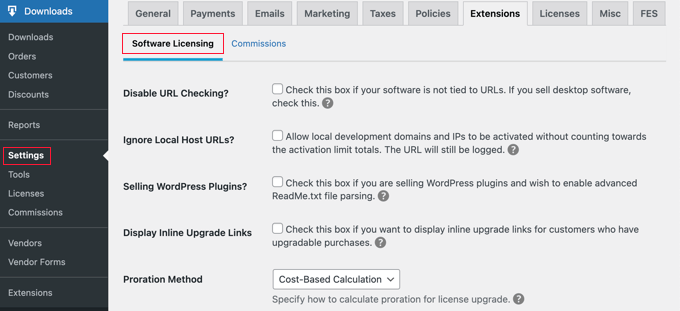
ตัวเลือกที่คุณเลือกจะขึ้นอยู่กับความต้องการของตลาดและประเภทของการดาวน์โหลดที่จำหน่าย
คุณสามารถเรียนรู้เพิ่มเติมได้ในหน้า Software Licensing ของเว็บไซต์ Easy Digital Downloads
ขั้นตอนที่ 4: ปรับแต่งอีเมลตลาดผลิตภัณฑ์ดิจิทัลของคุณ
Easy Digital Downloads ประกอบด้วยอีเมลเริ่มต้นเมื่อผู้ใช้ของคุณสมัครเป็นผู้จำหน่าย ทำการขาย และอื่นๆ
แม้ว่าข้อความเริ่มต้นจะทำงานได้ดีสำหรับตลาดส่วนใหญ่ คุณอาจต้องการปรับแต่งให้ตรงกับสไตล์และตราสินค้าของคุณ
ในการดำเนินการนี้ คุณจะต้องไปที่หน้า ดาวน์โหลด » การตั้งค่า และคลิกที่แท็บ 'อีเมล' คุณจะพบลิงก์ที่ด้านบนสำหรับอีเมลประเภทต่างๆ รวมถึงอีเมลสำหรับ 'การแจ้งเตือนค่าคอมมิชชัน' และ 'การส่งส่วนหน้า'
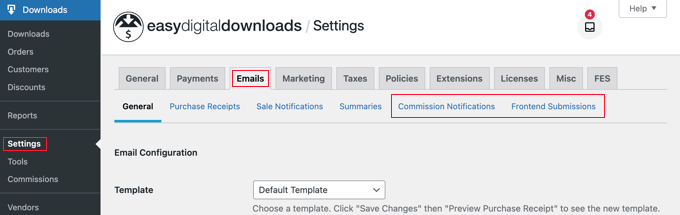
เมื่อคุณคลิกลิงก์ 'Frontend Submissions' คุณจะเห็นรายการอีเมล
ซึ่งรวมถึง 'แอปพลิเคชันผู้ขาย' 'ผลิตภัณฑ์ใหม่' 'ผลิตภัณฑ์ที่แก้ไข' 'แอปพลิเคชันที่ได้รับ' และอื่น ๆ
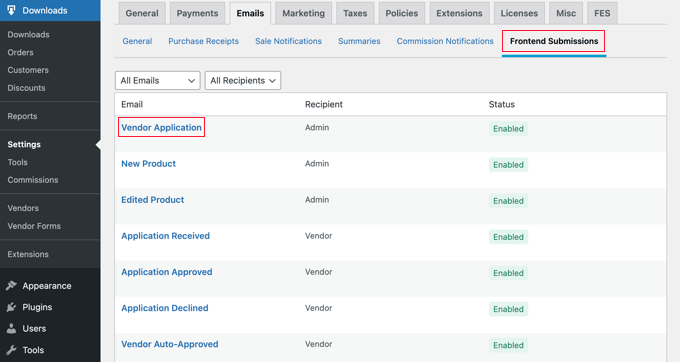
คุณสามารถปรับแต่งอีเมลแต่ละฉบับได้โดยคลิกที่ชื่อ
ตัวอย่างเช่น หากคุณคลิกที่ 'ใบสมัครผู้ขาย' คุณสามารถปรับแต่งอีเมลแจ้งเตือนที่คุณจะได้รับเมื่อใดก็ตามที่มีคนสมัครเป็นผู้ขาย
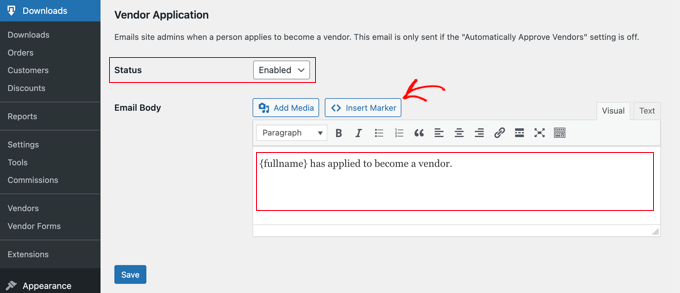
หากคุณต้องการตรวจสอบแอปพลิเคชันผู้ขายรายใหม่ด้วยตนเอง คุณสามารถเลือก 'ปิดใช้งาน' จากดร็อปดาวน์สถานะ
หมายเหตุ: ตามค่าเริ่มต้น แอปพลิเคชันผู้ขายทั้งหมดจะได้รับการอนุมัติโดยอัตโนมัติ และอีเมลแอปพลิเคชันผู้ขายจะไม่ถูกส่งไป คุณสามารถเปลี่ยนการตั้งค่านี้ได้โดยไปที่ Downloads » Settings » FES » Permissions และยกเลิกการเลือก 'Automatically Approve Vendors?' กล่อง.
หรือคุณอาจต้องการให้อีเมลแจ้งข้อมูลเพิ่มเติมเกี่ยวกับบุคคลที่สมัครเป็นผู้ขาย คุณสามารถทำได้โดยแก้ไขฟิลด์ 'เนื้อหาของอีเมล'
หากต้องการเพิ่มข้อมูลส่วนบุคคลเกี่ยวกับผู้สมัคร คุณต้องใส่เครื่องหมายสำหรับชื่อ ที่อยู่อีเมล ชื่อเว็บไซต์ และอื่นๆ เพียงคลิกปุ่ม 'แทรกเครื่องหมาย' และเลือกแท็กจากป๊อปอัป
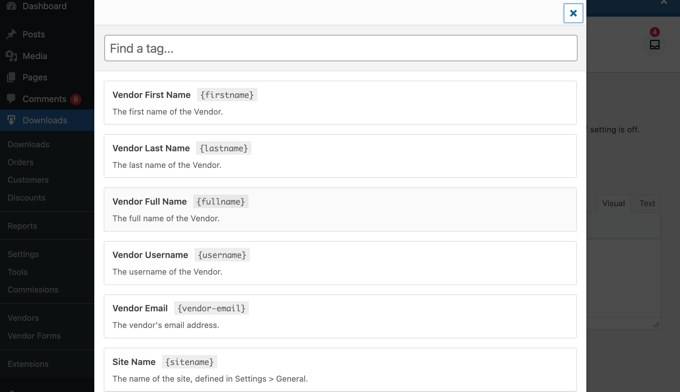
เมื่อคุณปรับแต่งอีเมลเสร็จแล้ว อย่าลืมคลิกปุ่ม 'บันทึก' เพื่อจัดเก็บการตั้งค่าของคุณ
คุณยังสามารถปรับแต่งอีเมลที่ผู้ขายของคุณจะได้รับเมื่อพวกเขาทำการขายได้ด้วยการคลิกลิงก์ 'การแจ้งเตือนค่าคอมมิชชัน' ที่ด้านบนของหน้า
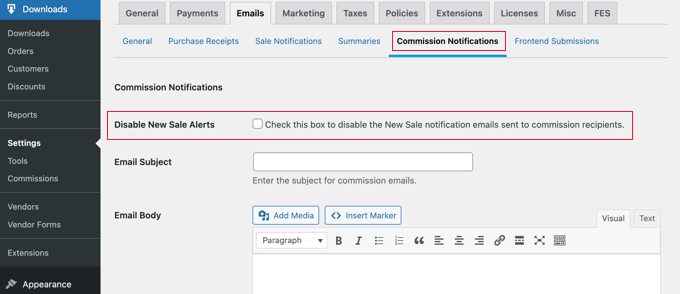
เนื้อหาอีเมลว่างเปล่าตามค่าเริ่มต้น หมายความว่าผู้ขายจะได้รับอีเมลแจ้งเตือนเริ่มต้น
อีเมลแจ้งเตือนค่าคอมมิชชั่นเริ่มต้นจะมีลักษณะดังนี้
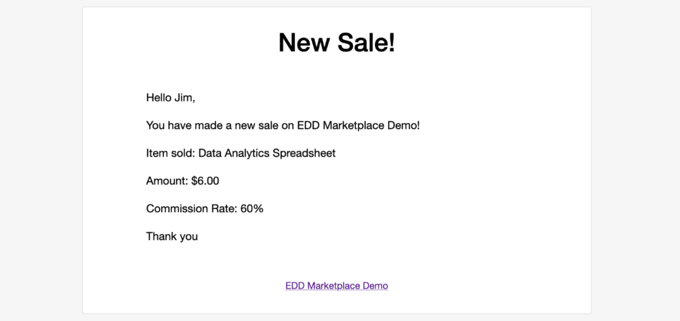
หากคุณต้องการเปลี่ยนข้อความของอีเมล เพียงพิมพ์เนื้อหาของคุณลงในฟิลด์ 'เนื้อหาของอีเมล'
คุณสามารถปรับแต่งอีเมลได้โดยใช้แท็กเทมเพลตที่แสดงอยู่ที่ด้านล่าง
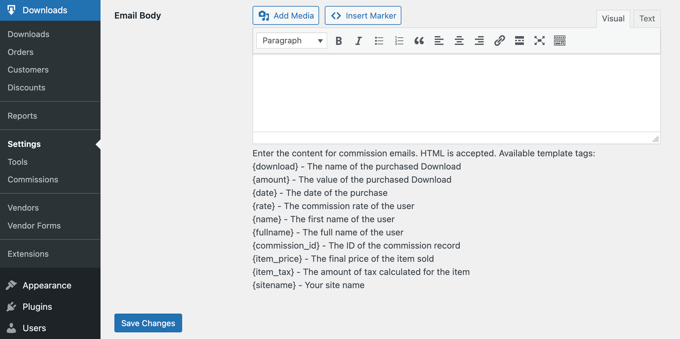
ตรวจสอบว่าคุณคลิกปุ่ม 'บันทึกการเปลี่ยนแปลง' ที่ด้านล่างของหน้าจอเพื่อจัดเก็บการเปลี่ยนแปลงที่คุณทำ
ขั้นตอนที่ 5: การเลือกและปรับแต่งธีม WordPress ของคุณ
ธีม WordPress ควบคุมรูปลักษณ์ของไซต์ตลาดออนไลน์ของคุณ รวมถึงเค้าโครง รูปแบบตัวอักษร สี และองค์ประกอบการออกแบบอื่นๆ
คุณอาจต้องการใช้ธีม Vendd สำหรับตลาดสินค้าดิจิทัลของคุณ เนื่องจากธีมนี้ออกแบบมาสำหรับการดาวน์โหลดแบบดิจิทัล ธีมฟรีนี้ทำงานร่วมกับ Easy Digital Downloads เพื่อให้คุณมีตัวเลือกและคุณสมบัติมากมายสำหรับตลาดออนไลน์ของคุณ
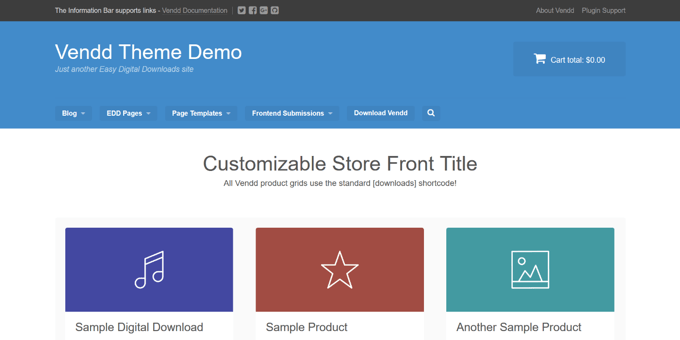
หากคุณซื้อโฮสติ้ง SiteGround EDD ตามที่เราแนะนำไว้ก่อนหน้านี้ Vendd จะได้รับการติดตั้งและเปิดใช้งานโดยอัตโนมัติเมื่อคุณติดตั้ง WordPress
มิฉะนั้น คุณจะต้องติดตั้งและปรับแต่งธีมด้วยตัวเอง สำหรับข้อมูลเพิ่มเติม โปรดดูคู่มือสำหรับผู้เริ่มต้นของเราเกี่ยวกับวิธีติดตั้งธีม WordPress
อย่างไรก็ตาม มีธีม WordPress อื่น ๆ นับพันให้เลือก ตัวอย่างเช่น ทั้งธีม Astra และ Coaching Pro เข้ากันได้อย่างสมบูรณ์กับ EDD
อีกทางเลือกหนึ่งคือการสร้างธีมของคุณเองตั้งแต่เริ่มต้น
ในการสร้างธีมแบบกำหนดเอง คุณจะต้องมี SeedProd
เป็นปลั๊กอินสร้างเว็บไซต์ที่ดีที่สุดในตลาดและมีการใช้งานโดยเว็บไซต์กว่า 1 ล้านแห่ง คุณสามารถใช้ SeedProd เพื่อสร้างเค้าโครงที่สวยงามซึ่งออกแบบอย่างมืออาชีพและปรับให้เหมาะสมสำหรับการแปลงและการขาย
SeedProd ยังมาพร้อมกับเทมเพลตสำเร็จรูปมากมาย ซึ่งรวมถึงการออกแบบที่สมบูรณ์แบบสำหรับการส่งเสริมการดาวน์โหลดดิจิทัลของคุณ
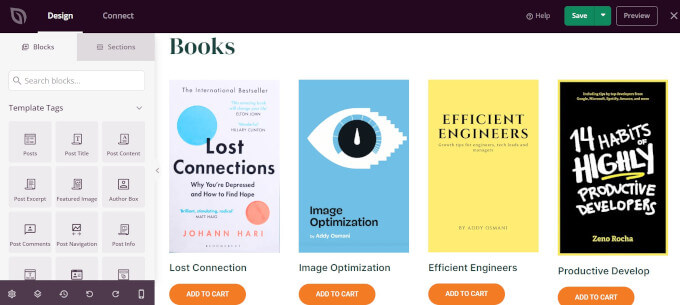
สำหรับรายละเอียดเพิ่มเติม โปรดดูคู่มือของเราเกี่ยวกับวิธีสร้างธีม WordPress แบบกำหนดเอง (ไม่จำเป็นต้องเขียนโค้ด)
ขั้นตอนที่ 6: การเพิ่มหน้าแดชบอร์ดผู้ขายไปยังเมนูนำทาง
เมื่อคุณติดตั้งส่วนขยาย Frontend Submission หน้าใหม่จะถูกสร้างขึ้นบนเว็บไซต์ของคุณที่เรียกว่า Vendor Dashboard นี่คือหน้าสำคัญที่คุณต้องการให้ผู้ขายและผู้มีโอกาสเป็นผู้ขายค้นหาได้ง่าย
เมื่อผู้ใช้ไม่ได้ลงชื่อเข้าใช้เว็บไซต์ของคุณ หน้านี้จะแสดงหน้าลงทะเบียนซึ่งพวกเขาสามารถสมัครเป็นผู้ขายบนเว็บไซต์ของคุณได้ นอกจากนี้ยังจะแสดงแบบฟอร์มการเข้าสู่ระบบที่ผู้ขายของคุณสามารถลงชื่อเข้าใช้ได้
เมื่อผู้ขายลงชื่อเข้าใช้แล้ว หน้านี้จะเป็นแดชบอร์ดที่พวกเขาสามารถเพิ่มผลิตภัณฑ์ใหม่ ดูรายได้และคำสั่งซื้อ และอื่นๆ อีกมากมาย
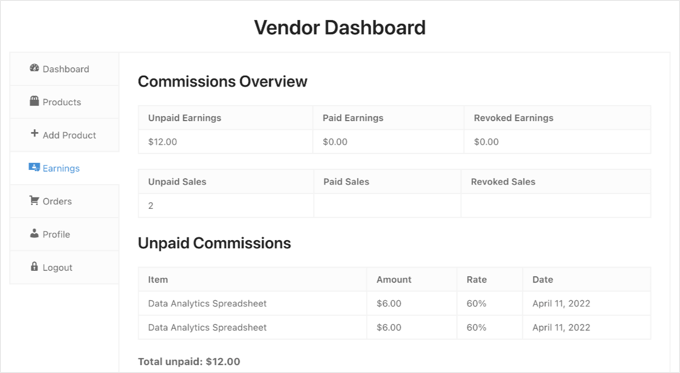
คุณสามารถตรวจสอบให้แน่ใจว่าค้นหาแดชบอร์ดผู้จำหน่ายได้ง่ายโดยการเพิ่มหน้านี้ในเมนูการนำทางของคุณ
ตรงไปที่ ลักษณะที่ปรากฏ»เมนู และตรวจสอบให้แน่ใจว่าได้เลือกเมนูด้านขวาที่ด้านบนของหน้าจอ หลังจากนั้น คุณควรมองหาหน้า 'Vendor Dashboard' ใต้ Pages
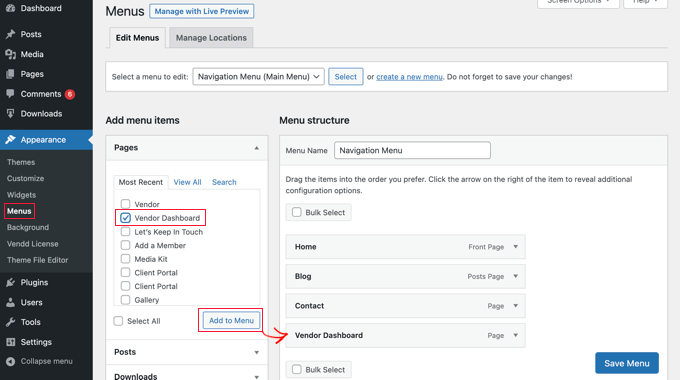
ตอนนี้สิ่งที่คุณต้องทำคือคลิกปุ่ม 'เพิ่มในเมนู' และแดชบอร์ดผู้ขายจะถูกเพิ่มลงในเมนู คุณสามารถลากรายการเมนูขึ้นและลงเพื่อวางในตำแหน่งที่คุณต้องการในรายการ
หากคุณไม่พบ ลักษณะที่ปรากฏ»เมนู ในแถบด้านข้างของผู้ดูแลระบบ แสดงว่าคุณอาจใช้ชุดรูปแบบบล็อก
หากต้องการเรียนรู้วิธีเพิ่มหน้า Vendor Dashboard ในเมนูของธีมบล็อก โปรดดูส่วน 'การเพิ่มเมนูการนำทางในตัวแก้ไขเว็บไซต์แบบเต็ม' ของคู่มือสำหรับผู้เริ่มต้นของเราเกี่ยวกับวิธีเพิ่มเมนูการนำทางใน WordPress
เราหวังว่าบทช่วยสอนนี้จะช่วยให้คุณเรียนรู้วิธีสร้างตลาดผลิตภัณฑ์ดิจิทัลใน WordPress คุณอาจต้องการดูคำแนะนำของเราเกี่ยวกับวิธีติดตามผู้เยี่ยมชมเว็บไซต์บนไซต์ WordPress ของคุณและคำแนะนำจากผู้เชี่ยวชาญของเราสำหรับปลั๊กอินป๊อปอัป WordPress ที่ดีที่สุด
หากคุณชอบบทความนี้ โปรดสมัครรับข้อมูลช่อง YouTube ของเราสำหรับวิดีโอสอน WordPress คุณสามารถหาเราได้ที่ Twitter และ Facebook
